SSD накопители: обзор лучших моделей жестких дисков и рейтинг их особенностей будет интересен всем, кто интересуется вопросами длительного хранения своих данных, и по каким-то причинам не особо доверяет онлайн-хранилищам.
Технологии производства накопителей информации не стоят на месте, и сейчас, чтоб купить жёсткий диск для своего компьютера или ноутбука необходимо понять, как не промахнуться с выбором.
К тому же SSD-диски всё еще стоят недёшево.
Мы расскажем, какими технологиями пользуются производители современных твёрдотельных дисков, популярность которых, по сравнению с HDD растёт день ото дня.
Перед тем, как выбирать конкретные варианты моделей, стоит узнать, какие преимущества есть у SSD, и чем руководствоваться при их выборе.
Плюсы и минусы оборудования
Главные достоинства SSD:
- высокая скорость чтения и записи данных, в 2–3 раза превышающая даже последние модели HDD;
- устойчивая передача информации. У HDD скорость перемещения данных меняется в зависимости от её объёма и расположения на диске;
- быстрый доступ к данным, на уровне 0,1 мс;
- высокая надёжность использования за счёт отсутствия движущихся частей и минимального нагрева;
- небольшое потребление энергии (в 10 раз меньше, чем у обычных дисков);
- небольшой вес, благодаря которому SSD является оптимальным вариантом для нетбуков и ноутбуков.
Среди недостатков оборудования можно отметить высокую стоимость и сравнительно небольшую ёмкость, хотя в настоящее время размеры SSD (и физические параметры и объем хранимой информации) уже практически сравнимы со стандартными жёсткими дисками.
Минусом можно назвать и установленную на твёрдотельных накопителях файловую систему: она требует заботы и оптимизации, а удалённые с SDD данные крайне сложно восстановить, практически невозможно.
Ещё один минус заключается в том, что перепады напряжения в электросети могут привести к сгоранию не только контроллера диска, но и к выходу из строя всего диска.
HDD тоже подвержены этому, но в меньшей степени. В любом случае, для предотвращения такого рода неприятностей стоит пользоваться ИБП и стабилизаторами напряжения.
Особенности выбора
Перед покупкой накопителя стоит обращать внимание на следующие особенности.
Важнейшей характеристикой является объём SSD – он зависит от потребностей и финансовых возможностей пользователя.
Цена 1 ГБ SSD-памяти варьируется от 100–200 руб. для небольших размеров накопителя до 20–30 руб. для вариантов среднего уровня.
Совет: специалисты рекомендуют заполнять разделы диска не более чем на 75%. Так, если диск предназначен только для системной информации и операционной системы, достаточно заполненности 60 ГБ. Для хранения часто перезаписываемых данных подойдут модели на 256–512 ГБ – они сравнительно недороги.
Ещё один важный фактор при выборе – частота шины , от которой будет зависеть и скорость чтения и записи данных.
Самый распространённый вариант – формат SATA2 , передающий до 3000 Мбит информации в секунду. SATA3 вдвое производительнее, однако, может не поддерживаться компьютерами, выпущенными уже 3–4 года назад.
Другие нюансы, которые должны учитываться покупателем:
- форм-фактор. Для ноутбуков обычно выбирают варианты размером 2,5 дюйма, для компьютеров – 3,5 дюйма;
- показатель IOPS (количество операций ввода и вывода в секунду). Для устаревших моделей его значение не превышает 50–100 тысяч, для новых дисков – достигает 200000;
- тип контроллера. Лучшие и самые надёжные варианты – Marvell, Indilinx и Intel.
10 лучших накопителей SSD
Среди самых известных производителей твёрдотельных накопителей – бренды ADATA, AMD, Crucial, Intel, Plextor и Western Digital.
Давно известные компании-производители HDD, флеш-карт иUSB-носителей Kingston, Samsung, SanDisk, Toshiba и Transcend отличились и в производстве SSD-дисков.
Рассматривая различные модели SSD, следует учесть, что оптимальным соотношением цены, объёма и качества на сегодняшний день обладают накопители на 500 ГБ (512, если говорить точнее).
Их размера достаточно для хранения тех же объёмов, что и на обычных жёстких дисках, а цена всего в 2–4 раза больше.
Диска меньшего объёма может и не хватить, а покупать более дорогие варианты на несколько террабайт (с удельной ценой гигабайта выше 30 руб.) пока нет смысла.
- Высокий ресурс
Благодаря использованию надёжного контроллера накопитель ADATA Premier SP550 служит в 2–3 раза дольше по сравнению с большинством аналогов за ту же цену.
При этом он не отличается высокой скоростью, зато позволяет перезаписывать до 1/3 всех данных ежедневно.
Скорость при переполнении кэша (4,5 ГБ) может падать до 70–90 Мбайт/с, хотя для выполнения большинства задач перемещения такого объёма данных и не требуется.
Технические параметры:
- объём 480 ГБ;
- максимальная скорость чтения – 560 Мбайт/с;
- технология 16-нм;
- контроллер: четырёхканальный Silicon Motion SM2256.

- Самый выгодный при покупке
Компания AMD не является непосредственным производителем твёрдотельных накопителей, однако предлагает несколько интересных вариантов.
Одним из них является AMD Radeon R3 480, купить который можно примерно за 8500 рублей.
При объёме в 480 ГБ это делает удельную стоимость 1 ГБ меньшей 18 рублей – подобных предложений на рынке практически не найти.
Основные характеристики:
- объём 480 ГБ;
- тип контроллера: SM2256;
- скорость чтения/записи: 520/470 Мбайт/с.

- Оптимальное решение для игрового компьютера
Модельный ряд компании Crucial достаточно большой, чтобы найти в нём варианты разного объёма и производительности.
Одна из самых последних моделей объёмом около половины терабайта – Crucial MX300 525. Она может стать наилучшим решением для компьютера, используемого в рабочих целях.
В первую очередь благодаря неплохой скорости и доступной цене (около 10 тыс. руб.), во-вторых, за счёт использования значительного запаса объёма – 576 ГБ вместо заявленных 525.
Параметры устройства:
- ёмкость: 525 (576) ГБ;
- скорость (чтение/запись): 530/510 ГБ;
- контроллер: Marvell 88SS1074.

- Самый надёжный
Скорость записи и чтения, предлагаемая большинством современных накопителей, не меньше 500 Мбайт/с.
Максимальное значение для флагманской модели Intel 730 Series 480 составляет 550 Мбайт/с.
Устройство отличается высокой надёжностью и комплектуется надёжной защитой от перебоев с электропитанием.
Такой накопитель выдержит большую нагрузку по сравнению с другими 500-гигабайтными вариантами.
Основные характеристики:
- максимальная скорость: 550 Мбайт/с;
- контроллер: серверный PC29AS21CA0;
- ёмкость: 480 (544) ГБ.

- Высокие возможности перезаписи
Особенность устройства Kingston SSDNow UV400 – контроллер Marvell 88SS1074 и приличный размер кэша, при переполнении которого тоже сохраняется неплохая скорость (более 110 Мбайт/с).
Для создания диска использовалась 15-нм технология TLC NAND.
Срок службы SSD продлевается возможностью ежедневной перезаписи более чем 1/3 информации, а цена не превышает 15000 руб.
Параметры накопителя:
- скорость: до 550 Мбайт/с;
- контроллер: четырёхканальный Marvell 88SS1074;
- кэш: 8 ГБ.

- Длительная гарантия
Для модели Plextor M6 Pro 512, созданной с использованием сравнительно устаревшего контроллера Marvell 88SS9187, одно из преимуществ – около 100 тысяч IOPS.
Второе – технология TrueSpeed, увеличивающая ресурс и скорость работы диска.
В прошлом году этот накопитель был в числе самых дорогих, а сейчас, при цене от 17000 руб., представляет собой вполне доступное для многих потребителей устройство.
Производитель предлагает 5 лет гарантии на устройство – при стандартных 2–3.
Характеристики SSD:
- скорость: до 557 Мбайт/с;
- контроллер: Marvell 88SS9187;
- технология: 19 нм.

- Самый быстрый и лёгкий
При цене накопителя Samsung 950 Pro PCIe SSD более 20 тысяч рублей его скорость чтения в 600–2500 Мбайт/с вполне оправдывает расходы благодаря высокой скорости и лёгкости.
Память имеет 48-слойную структуру и высокую надёжность. Производитель гарантирует 5 лет работы SSD при ежедневной перезаписи на уровне 80–100 ГБ.
Параметры накопителя:
- контроллер: Samsung UBX;
- объём: 512 ГБ;
- масса: 10 г;
- максимальная скорость: для интерфейса SATA III – до 600 Мбайт, для PCIe – до 2500 Мбайт/с.

- Самый прочный
Устройство SanDisk SDSSDEX2-480G-G25 имеет достаточно высокую стоимость, на уровне 25000 руб.
При этом скорость его чтения/записи составляет 850 Мбайт/с, а стойкость к ударам достигает 800G.
Высокая прочность обеспечивается специальным корпусом из серии Extreme 900 Portable, благодаря которому этот внешний SSD-диск легко транспортировать и, в отличие от большинства других моделей, можно ронять.
Весит он, правда, целых 210 г, а в длину превышает 13 см.
Технические характеристики:
- объём: 512 ГБ;
- скорость чтения/записи: 850/850 Мбайт/с;
- интерфейс: USB 3.1.

- Сохранность информации
Рассматривая модель Toshiba OCZ VT180 480, можно остановиться на таком её преимуществе как возможность корректного завершения работы даже при непредвиденном отключении питания.
В результате данные сохраняются надёжнее, чем при использовании многих других вариантов.
А дополнительным плюсом при покупке накопителя является его цена – от 10 тыс. руб.
Параметры устройства:
- контроллер: 8-канальный Barefoot 3;
- скорость: до 550 Мбайт/с;
- объём: 480 ГБ.

- Оптимальное соотношение цены и возможностей
При скорости на уровне 570 Мбайт/с накопитель Transcend SSD370 512 стоит всего лишь около 12 тыс. рублей.
Среди других достоинств – возможность перезаписи до 3000 раз, размер 2,5 дюйма и комплектация специальными салазками в 3,5-дюймовый отсек.
Основные параметры накопителя:
- контроллер: Silicon Motion SM2246EN
- технология: 16-нм;
- объём: 512 ГБ;
- скорость чтения/записи: 570/470 Мбайт/с.

Профилактика неисправностей
Для того чтобы твёрдотельный диск прослужил достаточно долго, стоит периодически проверять его на наличие ошибок.
Существуют приложения, помогающие определить, какая часть ресурса SSD уже израсходована – у таких дисков есть определённое количество циклов записи и перезаписи, после превышения которого они могут выходить из строя.
CrystalDiskInfo
Программа , скачать которую можно и в идее portable-версии, позволяет провести диагностику оборудования и выявить ошибки.
Для работы с ней достаточно запуска самого приложения, которое само проверит диск на ошибки.
Жёлтый цвет под надписью Health Status говорит о проблемах с диском – скорее всего, накопитель придётся скоро менять. Синий – о том, что SSD работает нормально.

SSD life
Приложение SSD Life с русскоязычным интерфейсом покажет конкретную информацию о том, сколько часов работы осталось вашему диску.
Делает это программа, обращаясь к контроллеру, сохраняющему всю информацию в памяти.
Впрочем, даже после того как SSD Life показало, что ресурс накопителя исчерпан почти на треть, не стоит беспокоиться.
Во-первых, не обязательно, что после 3000 записей диск обязательно выйдет из строя.
Во-вторых, в среднем одним «циклом» считаются сутки работы.
А за период более 8 лет (при 100% ресурсе, который приложение покажет для нового SSD) пользователь обычно и сам меняет накопитель, независимо от их типа.

Какую бы скорость не указывал производитель в характеристиках своих ССД, пользователю всегда хочется проверить все на деле. Но узнать, насколько скорость накопителя близка к заявленной без помощи сторонних программ невозможно. Максимум, что можно сделать, это сравнить то, насколько быстро копируются файлы на твердотельном диске с аналогичными результатами магнитного накопителя. Для того, чтобы узнать реальную скорость, необходимо воспользоваться специальной утилитой.
Тест скорости твердотельного накопителя
В качестве решения выберем простенькую программку под названием . Она имеет русифицированный интерфейс и очень проста в обращении. Итак, приступим.
Сразу после запуска перед нами откроется главное окно, на котором находятся все необходимые настройки и информация.

Перед началом теста установим пару параметров: количество проверок и размер файла. От первого параметра будет зависеть точность измерений. По большому счету, пяти проверок, которые установлены по умолчанию, вполне достаточно для получение корректных измерений. Но если вы хотите получить более точную информацию, то можно установить и максимальное значение.

Второй параметр – это размер файла, чтение и запись которого будет производиться во время тестов. Значение этого параметра будет также влиять как на точность измерений, так и на время выполнения теста. Однако, для того, чтобы не сокращать срок службы ССД, можно установить значение этого параметра в 100 Мегабайт.

После установки всех параметров переходим к выбору диска. Здесь все просто, раскрываем список и выбираем наш твердотельный накопитель.

Теперь можно переходить непосредственно к тестированию. В приложении CrystalDiskMark предусмотрено пять тестов:
- Seq Q32T1 – тестирование последовательной записи/чтения файла с глубиной 32 на один поток;
- 4K Q32T1 – тестирование случайной записи/чтения блоков размеров 4 Килобайта с глубиной 32 на один поток;
- Seq – тестирование последовательной записи/чтения с глубиной 1;
- 4К – тестирование случайной записи/чтения с глубиной 1.
Каждый из тестов можно запустить отдельно, для этого достаточно кликнуть по зеленой кнопке нужного теста и дождаться результата.

Также можно сделать и полное тестирование, нажав на кнопку All.

Для того, чтобы получить более точные результаты, необходимо закрыть все (по возможности) активные программы (особенно торренты), а также желательно, чтобы диск был заполнен не более, чем на половину.
Поскольку при повседневном использовании персонального компьютера чаще всего используется случайный метод чтения/записи данных (в 80%), то нас больше будут интересовать результаты второго (4K Q32t1) и четвертого (4K) теста.
Теперь давай проанализируем результаты нашего теста. В качестве «подопытного» использовался диск ADATA SP900 объемом 128 ГБайт. В результате мы получили следующее:
- при последовательном методе накопитель читает данные со скоростью 210-219 Мбит/с ;
- запись при этом же методе происходит медленнее — всего 118 Мбит/с ;
- чтение при случайном методе с глубиной в 1 происходит на скорости 20 Мбит/с ;
- запись при аналогичном методе — 50 Мбит/с ;
- чтение и запись с глубиной 32 — 118 МБит/с и 99 МБит/с , соответственно.

Стоит обратить внимание на то, что чтение/запись производится с высокими скоростями только с файлами, объем которых равен объему буфера. Те же, что больше буфера будут и читаться и копироваться медленнее.
Итак, с помощью небольшой программы мы можем с легкостью оценить скорость SSD и сравнить ее с той, которую указывают производители. К слову сказать, эта скорость обычно завышена, а с помощью CrystalDiskMark можно узнать на сколько именно.
Как вы знаете, от скорости работы жесткого диска напрямую зависит быстродействие компьютера. Иногда именно этот фактор становится «бутылочным горлышком» в производительности системы. Поэтому оптимальным решением на сегодняшний день является замена жесткого диска на SSD (твердотелый накопитель). Они принципиально отличаются друг от друга по строению и алгоритму работы. Но мы сейчас не об этом.
Нас во всей этой истории интересует реальная скорость работы жесткого диска или SSD. Как ее измерить и на что обращать внимание при переходе на SSD накопитель?
Программа для тестирования скорости работы накопителей – CrystalDiskMark
Наиболее распространенной и удобной программой для тестирования скорости работы является CrystalDiskMark. Скачать ее можно:
- с официального сайта разработчика – ;
- с нашего сайта сайт – .
Она не требует установки, просто архив и запускаем нужную версию – 32 битную или 64 битную.
Выбор версии
Теперь разберемся немного с настройками.
Основные из них сосредоточены на главном окне:

Настройки
Если по порядку:
- Количество проверок . По умолчанию стоит 5, но для обычных задач хватит и 3. Результат расчитывается как среднее значение всех проверок.
- Размер файла . Это объем тестового файла, посредством записи\считывания которого будут считаться результаты первого теста. Можно оставить по умолчанию 1 GiB.
- Выбор диска . Выбираем диск, тест скорости которого хотим провести.
Чтобы получить реальные показатели скорости диска, особенно SSD, важно, чтобы на нем свободно было как минимум 15-20% объема . Например, если у вас диск на 120 Гб, свободно на нем должно быть не менее 18-24 Гб. Также закройте все программы, которые сильно нагружают диск, например, загрузку .
Остальные настройки принципиальной роли при проверке не играют.
После выбираем диск, скорость которого нужно проверить и нажимаем кнопку ALL , чтобы запустить все тесты.

Запускаем тест
После окончания теста скорости диска, программа выдаст результаты, которые мы будем анализировать.
1 строка – Seq Q32 T1 – проверяется запись и считывание файла размером в 1 Гб, с глубиной в 32 используя 1 поток.
2 строка – 4 K Q32 T1 – записываются блоки, размером в 4 Кб, в случайном порядке с глубиной в 32 используя 1 поток.
3 строка – Seq – аналог первого теста (Seq Q32T1), только с глубиной в 1.
4 строка – 4 K – аналог второго теста (4K Q32T1), только с глубиной в 1.
В левой колонке показана скорость чтения , справа – записи . Единица измерения – Мегабайт в секунд у.
Вот результаты обычного жесткого диска на 320 Гб:

На что важно обратить внимание? На вторую и четвертую строчку (тесты 4 K Q32 T1 и 4 K ). Именно файлы размером от 4 до 8 Кб наиболее часто участвуют в работе системы. Большинство библиотек, которые использует операционная система (dll-библиотеки), имеют похожий объем. Поэтому эти параметры играют ключевое значение в скорости работы системы.
Первая строчка (значение теста Seq Q32 T1 ) показывает скорость копирования больших, целостных файлов. Например, фильмов или образов дисков. Но на скорость работы системы кардинально не влияет.
Как мы тестируем HDD и SSD | Введение
В этой статье мы расскажем о нашей новой методике, программах и процедурах для тестирования пользовательских твердотельных накопителей и механических жестких дисков. Не все издания используют одинаковые методики. Зная, на основе каких данных делаются выводы в обзорах, вы сможете более уверенно принимать решения о покупке. Вы можете взять один из изученных нами SSD или HDD и сравнить его с другим продуктом, побывавшем у нас ранее, ведь мы используем одинаковый алгоритм тестирования, который позволяет делать прямые сравнения разных моделей.
В обзорах отдельных продуктов публикуются результаты далеко не всех протестированных нами ранее устройств, но вы можете самостоятельно провести сравнение новых и старых моделей, открыв соответствующие обзоры.
В статьях мы учитываем различные параметры производительности, рассматриваем упаковку, аксессуары в комплекте и технические характеристики устройств. Для начала давайте разберемся, что на самом деле означаю спецификации, указываемые производителями.
Как мы тестируем HDD и SSD | Спецификации продуктов
Компании публикуют спецификации, основанные на производительности устройства в свежем состоянии или "из коробки". Разные производители представляют информацию разного типа. Для формирования спецификаций даже нет стандартных процедур. За общее правило принято указывать четыре показателя скорости: последовательное чтение, последовательная запись, произвольное чтение и произвольная запись.
Простая утилита ATTO с графическим интерфейсом предлагает два метода определения скорости последовательных операций. Она тестирует накопители на глубине очереди четыре или десять команд, но не позволяет проверить скорость при обработке одной большой команды, отчего генерирует результаты, которые редко встречаются в реальном мире. SanDisk и ряд других компаний отказались от ATTO в пользу CrystalDiskMark для тестирования скорости последовательного чтения и записи.
Скорость выполнения произвольных операций можно измерить разными способами. Большинство компаний использует Iometer с блоками 4 Кбайт на глубине очереди 32 команды. Хотя получаемые результаты впечатляют, но с реальным поведением накопителей имеют мало общего. Чуть позже мы обсудим эту тему более подробно.
Просматривая характеристики продуктов на сайте производителя или на коробке, нужно помнить ряд моментов. Протестировав множество накопителей в реальных тестах, мы поняли, что не стоит ожидать от производителя указания реалистичных данных. В конце концов, типичного утвержденного сценария использования не существует. Даже на одной системе нагрузки в разные дни варьируются. И особенно нельзя сравнивать спецификации продуктов одного поставщика со спецификациями других производителей. Для получения данных они используют различные конфигурации и методики, и результаты буду сильно отличаться.
Как мы тестируем HDD и SSD | Методика
В наших тестах мы стараемся получить результаты, которые потом можно будет сравнивать с другими. Для этого требуется строгий регламент тестирования. В случае с твердотельными накопителями, любая задача, выполненная накопителем перед процессом тестирования, повлияет на получаемые в дальнейшем результаты. Естественно, все SSD-накопители поступают на тесты в чистом виде, то есть в состоянии "из коробки".
В этом состоянии контроллер способен записывать данные на флэш-память напрямую, минуя процедуру чтения, изменения и записи. Но после заполнения накопителя данными, контроллеру необходимо прочитать блок данных, внести изменения и затем записать его обратно. Это происходит, даже если изменения касаются только одной ячейки. Процесс чтения, изменения и записи может удвоить или даже утроить задержку, в зависимости от типа информации, с которой работает накопитель.
Как мы тестируем HDD и SSD | Тестовое оборудование
Через наши лаборатории проходит много накопителей, примерно по восемь штук в месяц. Нередко приходится проверять устройства, которые еще находятся в разработке, часто с различными неофициальными версиями прошивки. Чтобы поддерживать такой темп и при этом предоставлять качественные комментарии, не нарушая очередность, необходимо использовать сразу несколько тестовых стендов.
Как мы тестируем HDD и SSD | Тестовая система для SATA
| Тестовая система для SATA | |
| Системная плата | Asus Z87 ROG Maximus VI Extreme |
| Процессор | Intel Core i7-4770K @ 4,5 ГГц |
| ОЗУ | Corsair Vengeance DDR3-1866 |
| Графика | Intel HD Graphics 4600 |
| Блок питания | Corsair AX860i |
| Корпус | Rosewill RSV-L4000 |
| Thermaltake MAX-1562 | |
| Сеть | Mellanox ConnectX-3 VPI |
| Операционная система | Microsoft Windows 8.1 Pro |
Вышеуказанная конфигурация является стандартной для тестов потребительских SSD и жестких дисков. Таких систем у нас четыре. Эти машины предназначены для тестирования накопителей с интерфейсом SATA. Время от времени с их помощью тестируются накопители для серверных систем. Чтобы сохранить системы в исходном состоянии, мы изолировали их от Интернета, отключив тем самым автоматические обновления, которые могут повлиять на получаемые результаты.
Как мы тестируем HDD и SSD | Тестовая система для PCIe
| Тестовая система для PCIe | |
| Системная плата | ASRock Z97 Extreme6 |
| Процессор | Intel Core i7-4790K @ 4,5 ГГц |
| ОЗУ | Corsair Vengeance DDR3-1866 |
| Графика | Intel HD Graphics 4600 |
| Блок питания | Corsair AX860i |
| Корпус | Rosewill RSV-L4000 |
| Модуль с функцией горячей замены накопителей | Thermaltake MAX-1562 |
| Сеть | Mellanox ConnectX-3 VPI |
| Операционная система | Microsoft Windows 8.1 Pro |
Накопители на базе интерфейса PCIe тестируются на двух одинаковых отдельных стендах. Материнская плата ASRock Z97 Extreme6 обеспечивает прямое подключение четырех линий PCIe 3.0 от процессора к интерфейсу M.2. Это идеальный вариант для установки накопителя M.2 в высокопроизводительный пользовательский ПК. Эти системы также изолированы от сети Интернет. Конфигурация операционной системы и программного обеспечения для тестирования соответствует тестовому стенду для накопителей на базе SATA.
Кроме того, у нас есть еще несколько систем для специализированных тестов, клонирования системы, создания образов системы, тестов времени автономной работы от батареи ноутбука и операций безопасного стирания. Всего в нашем распоряжении есть 29 современных систем, начиная от ноутбуков на базе Sandy Bridge для тестирования накопителей на выставках и заканчивая 10 идентичными системами с двумя процессорами Xeon для тестирования сетевых устройств хранения данных (NAS) с подключением до 120 клиентов, использующих Hyper-V.
Для измерения времени работы от батареи мы используем два разных ноутбука. Стандартные SATA-накопители формата 2,5 дюйма тестируются в Lenovo T440 – это один из немногих ноутбуков с поддержкой функции DEVSLP. Для проверки SSD формата m.2 с интерфейсом SATA или PCIe используется ноутбук Lenovo X1 Carbon Gen 3. Этот ноутбук поставляется с накопителем M.2 от Lenovo. Подобных моделей мало, но в ближайшие месяцы их число должно увеличиться.
Как мы тестируем HDD и SSD | Почему важна упаковка
Многие из нас покупают комплектующие для ПК в Интернете. Но иногда желание подержать продукт в руках перед покупкой перевешивает желание немного сэкономить. В любом случае, розничная упаковка является важным фактором, независимо от того, где вы покупаете гаджет.

Онлайн-заказы подразумевают доставку, и нет ничего хуже, когда долгожданная посылка оказывается поврежденной. В наших обзорах мы обязательно смотрим на упаковку розничных SSD-накопителей и жестких дисков. Твердотельные диски по большей части нечувствительны к вибрации, а техническое развитие производства жестких дисков позволило значительно повысить их стойкость к вибрации и ударам в выключенном состоянии. Тем не менее, мы приветствуем наличие вибропоглощающего материала в упаковке.
У SSD производительность варьируется в зависимости от емкости. Меньшие накопители, как правило, медленнее более емких моделей одного семейства. Некоторые производители публикуют спецификации для каждой модели, а некоторые только максимальные скоростные показатели серии, выбирая для этого лучший сценарий. На практике модели на 128 Гбайт и даже 256 Гбайт, как правило, работают немного медленнее версий емкостью 512 Гбайт и 1 Тбайт.

Делая покупку в розничном магазине, нам хочется посмотреть техническую информацию о продукте. Опять же, некоторые производители предоставляют полный список характеристик на коробке, в то время как другие указывают минимум данных. Когда в обзорах мы говорим, что есть, а чего нет, мы надеемся убедить производителей делать более информативное описание продукта для своих клиентов.
Как мы тестируем HDD и SSD | Тестирование по четырем направлениям
Четыре основных направления тестирования включают скорость последовательного чтения, последовательной записи, произвольного чтения и произвольной записи. Не все обозреватели или компании используют аналогичный подход.
Скорость последовательных операций обычно измеряется блоками по 128 Кбайт, хотя некоторые авторы любят использовать блоки по 64 Кбайт, а некоторые даже доходят до 8 Мбайт. В основном, мы используем 128 Кбайт, но сделали отдельную диаграмму, в которой показан диапазон размеров блоков от 512 бит до 8 Мбайт как для последовательного, так и для случайного доступа. Кроме того, глубина очереди на этом графика растет с 1 до 32 команд.

Последовательное чтение блоками по 128 Кбайт, Мбайт/с (больше – лучше)

Последовательная запись блоками по 128 Кбайт, Мбайт/с (больше – лучше)
Скорость произвольных операций почти повсеместно измеряется блоками по 4 Кбайт при очередности 32 команды. Хотя этот показатель не совсем точно отражает реальную производительность, он демонстрирует то, что нам хотят показать производители. Мы показываем скорость произвольных операций блоками 4 Кбайт при различной очередности от 1 до 32 команд. Поскольку производительность PCIe-накопителей хорошо масштабируется, в некоторых тестах мы повышаем очередность до 128 команд.

Произвольное чтение блоками по 4 Кбайт, IOPS (больше – лучше)

Произвольная запись блоками по 4 Кбайт, IOPS (больше – лучше)
В каждом обзоре мы проводим сравнение между скоростью последовательного чтения и записи на глубине очереди в две команды. Также для каждой глубины очереди мы разбиваем скорость произвольного чтения на гистограмме по группам. Графики произвольных операций по 4 Кбайт поделены на высокие и низкие глубины очередей.
Как мы тестируем HDD и SSD | Смешанные задачи
В типичном представлении в смешанных задачах на пользовательских системах операции чтения занимают 80%, на рабочих станциях - 70%.

Произвольное чтение (80%) блоками по 4 Кбайт, IOPS (больше – лучше)
Устройства на базе SATA полудуплексные. Они могут осуществлять либо чтение, либо запись, но не обе операции одновременно. Накопители, использующие набор команд SCSI (в том числе SAS), являются дуплексными, то есть они могут считывать и записывать одновременно. Дуплексные устройства справляются со смешанными задачами намного лучше.
Загрузочные накопители подвергаются смешанным нагрузкам, так как система постоянно читает и записывает небольшие объемы данных. При запуске приложения программа не только запускает серию операций чтения, но также регистрирует (записывает) данные на хост. И это происходит сотни раз в минуту.
Накопители, используемые лишь для хранения больших объемов данных, имеют иное соотношение операций чтения/записи. Они не выполняют мелких регистрирующих операций, но осуществляют запись и чтение при передаче файлов в и из системы. Большинство таких второстепенных накопителей используется для хранения данных, которые передаются последовательно. Фильмы, музыка, изображения и другие медиафайлы занимают основную часть второстепенного хранилища.
В следующем разделе мы рассмотрим различные соотношения операций чтения/записи и то, как последовательные данные реагируют на многозадачность во второстепенных средах.
Как мы тестируем HDD и SSD | Устойчивое состояние
Устойчивое состояние производительности часто ассоциируется с задачами производственного класса. По большей части, это действительно так. Пользовательские твердотельные накопители большую часть времени находится в простое. Команда TRIM, алгоритмы сбора мусора и выравнивания износа призваны очищать ячейки NAND, чтобы они оставались чистыми и готовыми для записи новых данных.

4К устойчивое состояние

4К устойчивое состояние, последние сто блоков данных
Два графика выше демонстрируют то, что мы привыкли называть устойчивой производительностью. В клиентской среде на SSD никогда не ведется запись блоками по 4 Кбайт в течение нескольких часов подряд. Первый график показывает второй проход операций записи. В отличие от первого, в котором все ячейки чистые и готовы принимать данные, тут уже нужна предварительная очистка. Нас больше интересует второй график. Он иллюстрирует скорость произвольных операций в худшем сценарии. В идеальном случае на нем вы должны увидеть высокий уровень выполнения операций IOPS и ровный график без особых отклонений.

Последовательные смешанные операции в устойчивом состоянии
Бывают ситуации, когда данные о производительности в устойчивом состоянии являются более актуальным показателем, например, в полупрофессиональных задачах. Тест, включающий смешанные операции с последовательным доступом в устойчивом состоянии, показывает нам, как накопитель ведет себя после тяжелой операции редактирования мультимедиа на вторичном накопителе. Так как в разных пользовательских задачах соотношение операций чтения/записи разное, мы показываем весь диапазон, начиная от 100% операций чтения и заканчивая 0% чтения (то есть тестовым прогоном со 100% операций записи).
Как мы тестируем HDD и SSD | Тесты в реальных приложениях
После синтетических тестов, измеряющих предельные значения производительности, мы переходим к анализу накопителей в реальных программах. Эмуляции действий пользователя для систем хранения мы берем из пакета Futuremark PCMark 8.
Примечание от лаборатории:
Мы используем бенчмарк PCMark 8 Storage для тестирования производительности твердотельных накопителей, жестких дисков и гибридных накопителей, где эмулируется работа с приложениями Adobe Creative Suite, Microsoft Office и нескольких популярных игр. С его помощью можно проверить системный диск или любое другое распознанное устройство хранения, включая внешние накопители. В отличие от синтетических тестов систем хранения, PCMark 8 Storage выявляет реальные различия в производительности между накопителями.
Стандартный тест накопителей в PCMark 8 основывается на работе ряда реальных приложений. Запускается требуемая программа, и во время ее работы записывается вся последовательность ее операций ввода/вывода. Затем PCMark 8 воспроизводит эту последовательность на компьютере, как будто эта задача выполняется в данный момент в режиме реального времени. Тест также воспроизводит остановки потока данных в тех местах, где они появляются в реальной программе. Это самый продвинутый тест, доступный для эмулирования работы такого широкого спектра реальных программ.
Как мы тестируем HDD и SSD | Тест хранилища Futuremark PCMark 8 Storage
| Послед. чтение | Произв. чтение | Послед. запись | Произв. запись | Прочитано данных, Мбайт | Записано данных, Мбайт | |
| Photoshop Light | 1508 | 17525 | 18342 | 1743 | 313 | 2336 |
| Photoshop Heavy | 4277 | 18655 | 44742 | 2065 | 468 | 5640 |
| Illustrator | 1036 | 21923 | 682 | 532 | 373 | 89 |
| InDesign | 2359 | 22207 | 4874 | 927 | 401 | 624 |
| After Effects | 1772 | 17793 | 86 | 500 | 311 | 16 |
| Word | 152 | 4302 | 748 | 205 | 107 | 95 |
| Excel | 72 | 3148 | 119 | 87 | 73 | 15 |
| PowerPoint | 56 | 3441 | 147 | 107 | 83 | 21 |
| World of Warcraft | 1415 | 14927 | 10 | 659 | 390 | 5 |
| Battlefield 3 | 5782 | 43487 | 218 | 431 | 887 | 28 |
Стандартный тестовый прогон предоставляет результат для каждого отдельного теста в виде суммарного времени обслуживания задачи накопителем. Чаще всего эти цифры демонстрируют только небольшие различия между премиальными и бюджетными продуктами. В реальности происходит примерно то же самое.
Накопители данных продолжают оставаться самыми медленными компонентами компьютера. В данной статье мы расскажем о том, как проверить скорость флешки или SSD диска, для того чтобы убедиться, что заявленная производителем скорость отвечает реальной.
Проверка скорости флешки с помощью CrystalDiskMark
CrystalDiskMark – одна из наиболее популярных программ для проверки скорости USB флешек и SSD дисков. Интерфейс данной программы очень прост, но при этом она без проблем справляется с своими задачами.
Для того чтобы проверить скорость флешки или SSD с помощью программы CrystalDiskMark скачайте ее и установите на свой компьютер. После запуска программы CrystalDiskMark нужно выбрать раздел диска, скорость которого вы хотите проверить, а также режим проверки. В программе доступно 4 режима для проверки скорости (1 тест для последовательного чтения/записи и 3 теста для случайного чтения записи). Также есть возможность провести все 4 теста сразу, для этого нужно нажать на кнопку «ALL». При необходимости можно изменить объем данных, который будет использоваться для тестирования, а также изменить количество проходов.
После окончания проверки программа выдаст результаты. По каждому из 4 тестов будет показана скорость вашей флешки или SSD диска на запись данных и на их чтение.
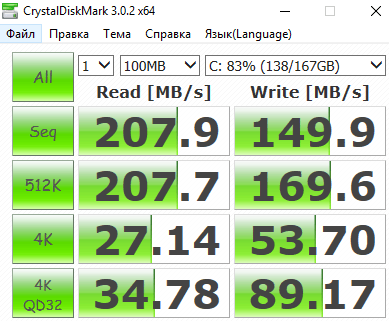
Например, вот так выглядит текстовый отчет CrystalDiskMark о тестировании SSD диска Intel 335 подключенного по :
————————————————————————
CrystalDiskMark 3.0.2 x64 (C) 2007-2013 hiyohiyo
Crystal Dew World: http://crystalmark.info/
————————————————————————
* MB/s = 1,000,000 byte/s
Sequential Read: 207.879 MB/s
Sequential Write: 149.939 MB/s
Random Read 512KB: 207.656 MB/s
Random Write 512KB: 169.628 MB/s
Random Read 4KB (QD=1) : 27.139 MB/s [ 6625.6 IOPS]
Random Write 4KB (QD=1) : 53.704 MB/s [ 13111.3 IOPS]
Random Read 4KB (QD=32) : 34.782 MB/s [ 8491.7 IOPS]
Random Write 4KB (QD=32) : 89.166 MB/s [ 21769.0 IOPS]
Test: 100 MB (x1)
Date: 2016/12/20 12:37:17
OS: Windows 8 (x64)
Проверка скорости SSD диска с помощью HD Tune
HD Tune – это еще одна популярная программа для проверки скорости флешек и SSD дисков. Программа HD Tune распространяется в двух вариантах: полностью бесплатная версия HD Tune и платная версия HD Tune Pro. При этом платная версия программы может работать 15 дней в Trial режиме, поэтому для проверки скорости вы можете .
Для того чтобы проверить скорость SSD или флешки с помощью HD Tune, данную программу нужно установить на свой ПК, запустить с правами администратора, выбрать диск для проверки и нажать на кнопку «Start»

После этого программа HD Tune проверит скорость вашей флешки или SSD и выдаст результаты. Программа покажет минимальную (Minimum), максимальную (Maximum) и среднюю (Average) скорость передачи данных между накопителем и системой. Также HD Tune показывает время доступа к данным (Access Time), пиковую скорость передачи (Burst Rate) и загрузку процессора (CPU Usage).

При необходимости вы можете прямо из программы сделать скриншот или сохранить текстовый отчет о проверке скорости. Для этого в правом верхнем углу программы есть специальные кнопки.

Например, вот так выглядит текстовый отчет HD Tune о тестировании SSD диска Intel 335 подключенного по SATA 2:
HD Tune: INTEL SSDSC2CT180A4 Benchmark
Transfer Rate Minimum: 149.4 MB/sec
Transfer Rate Maximum: 173.7 MB/sec
Transfer Rate Average: 156.4 MB/sec
Access Time: 0.2 ms
